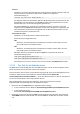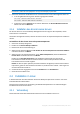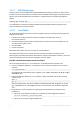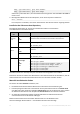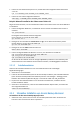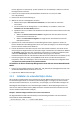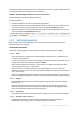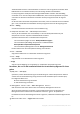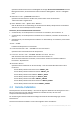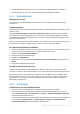Operation Manual
46 Copyright © Acronis International GmbH, 2002-2015
Um den Agenten im Testmodus (S. 4) oder im Modus 'nur Cloud Backup' installieren zu können,
benötigen Sie keine Lizenzen.
2. Führen Sie die entsprechende Installationsdatei als Benutzer 'root' aus (eine .i686-
oder .x86_64-Datei).
3. Nehmen Sie die Lizenzvereinbarung an.
4. Wählen Sie eine der nachfolgenden Varianten:
Wählen Sie die Option Als Testversion installieren, um das Produkt im Testmodus
einzurichten.
Um das Produkt mit der Konfiguration 'nur Cloud Backup' zu installieren, müssen Sie
Installation nur für Cloud Backup wählen.
Spezifizieren Sie zur Installation des Produktes als Vollversion die Lizenzschlüssel auf eine der
folgenden Arten:
Wählen Sie Acronis License Server wählen und geben Sie dann den Namen oder die
IP-Adresse des License Server ein.
Wählen Sie Lizenzschlüssel eingeben und tragen Sie den Lizenzschlüssel für Acronis
Backup Advanced ein.
5. Spezifizieren Sie, ob Sie die Maschine auf dem Management Server registrieren wollen. Sie
können die Maschine dem Management Server auch später hinzufügen, unter Verwendung des
Namens oder der IP-Adresse der Maschine.
6. Falls Sie die Software in Red Hat Enterprise Linux oder CentOS installieren, dann weist Sie das
Setup-Programm möglicherweise auf das Fehlen einiger erforderlicher Linux-Pakete hin. Wählen
Sie Fortsetzen, damit versucht wird, diese Pakete automatisch zu installieren (empfohlen) oder
wählen Sie Überspringen, damit die Paketinstallation übergangen wird. Weitere
Detailinformationen über die erforderlichen Pakete finden Sie im Abschnitt 'Linux-Pakete (S. 43)'.
7. Das Setup-Programm versucht, das SnapAPI-Modul für Ihren Linux-Kernel automatisch zu
kompilieren. Sollte dies fehlschlagen, dann finden Sie weitere Informationen in folgender Datei:
/usr/lib/Acronis/BackupAndRecovery/HOWTO.INSTALL.
So installieren Sie die Acronis Backup Management Console oder den Acronis Bootable Media
Builder
1. Führen Sie die Installationsdatei (eine .i686- oder .x86_64-Datei) der Management Konsole oder
des Bootable Media Builder als Benutzer 'root' aus.
2. Folgen Sie den Bildschirmanweisungen.
2.2.3 Installation im unbeaufsichtigten Modus
Führen Sie die Installationsdatei einer Komponente mit dem Befehlszeilen-Parameter -a aus, um sie
im unbeaufsichtigten Modus zu installieren (ohne Bestätigungen zu erfragen). Sie müssen zudem
vermutlich weitere Parameter (S. 47) verwenden, um festzulegen, wie die Installation erfolgen soll.
Nachfolgend zwei Beispiele für eine unbeaufsichtigte Installation. Dieses Beispiel geht davon aus,
dass Sie eine 32-Bit-Installationsdatei (.i686) verwenden. Dieselben Parameter funktionieren auch
mit einer 64-Bit-Installationsdatei (.x86_64).
Beispiel 1: Unbeaufsichtigte Installation mit einem Lizenzschlüssel.
Der folgende Befehl installiert Acronis Backup im unbeaufsichtigten Modus und verwendet den
Lizenzschlüssel 12345-67890-ABCDE:
./AcronisBackupL.i686 -a -l 12345-67890-ABCDE